在Windows上搭建Git Server
Git在版本控制方面,相比與SVN有更多的靈活性,對於開源的專案,我們可以託管到Github上面,非常方便,但是閉源的專案就會收取昂貴的費用。
那麼私有專案,如何用Git進行程式碼版本控制呢?我們可以自己構建Git伺服器。一般來說,在Linux上搭建Git的教程比較多,但是如何在Windows Server平臺下搭建Git伺服器呢?
對於很多.NET使用者來說,程式碼編寫的工具是Visual Studio,該工具是不支援SSH協議的,通過搜尋和對比,發現Gitblit可以很方便的搭建服務,他是用Java編寫的,所有安裝的前提是安裝Java執行時環境。
第1步:下載Java並安裝Java.我這裡下載的是jdk1.7.0_79
第2步:配置Java環境變數
右鍵” 計算機” => ”屬性” => ”高階系統設定” => ”高階” => “環境變數” => “系統變數”。
-
新建:變數名:JAVA_HOME;變數值:C:\Program Files\Java\jdk1.7.0_79【具體要根據你自己的安裝路徑,我的是安裝在D盤的】
-
新建:變數名:CLASSPATH;變數值:%JAVA_HOME%/lib/dt.jar;%JAVA_HOME%/lib/tools.jar
-
新增:找到PATH變數,選擇編輯。把%JAVA_HOME%/bin;%JAVA_HOME%/jre/bin新增到”變數值”的結尾處。
第3步:驗證Java是否安裝成功。
在命令視窗中,輸入javac, 回車,如果出現如下資訊,說明安裝成功。

第4步:下載Gitblit.下載地址:http://www.gitblit.com/
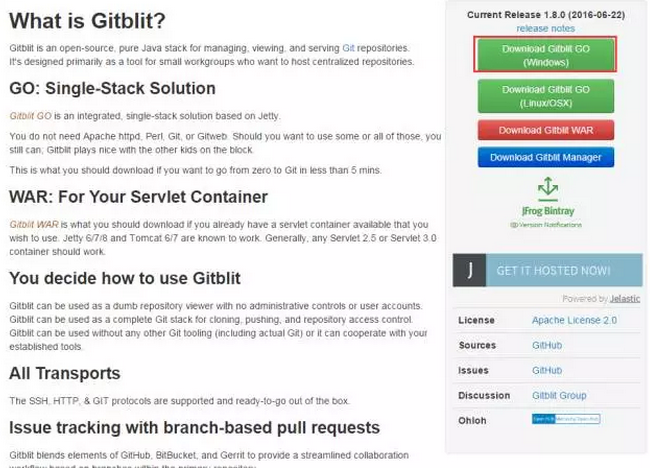
第5步:解壓縮下載的壓縮包即可,無需安裝。路徑為 C:\gitblit-1.8.0
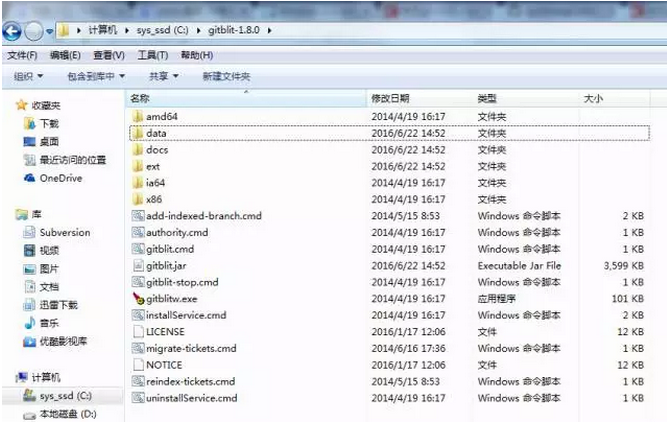
第6步:建立用於儲存專案程式碼的資料夾。這裡為G:\GitProject\webui
第7步:配置gitblit,檔案在C:\gitblit-1.8.0\data下,開啟gitblit.properties ,裡面有 include = defaults.properties,說明配置資訊在defaults.properties中
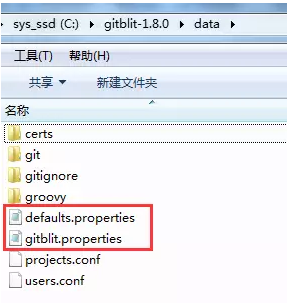
2.找到git.repositoriesFolder(資料庫路徑),賦值為G:\GitProject\webui。
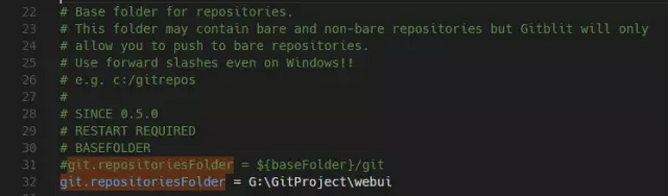
3.找到server.httpPort,設定http協議的埠號
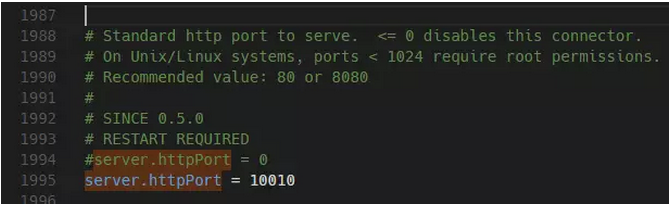
4.找到server.httpBindInterface,設定伺服器的IP地址。這裡就設定你的伺服器IP。
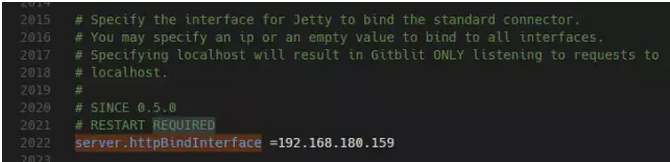
5.找到server.httpsBindInterface,設定為localhost
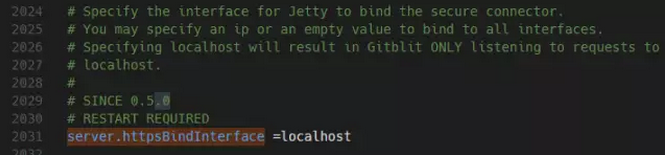
另外注意看看server.shutdownPort ,其預設值為 8081,是否被佔用,如果佔用請修改。
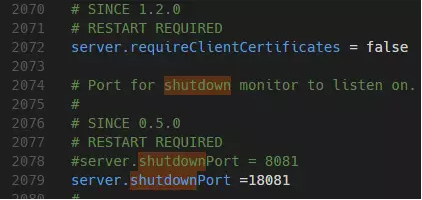
6.儲存,關閉檔案。
第8步:執行gitblit.cmd 批處理檔案。執行結果如下,執行成功。

在瀏覽器中輸入:http://192.168.180.159:10010/ ,預設可以用admin和admin進行登入,然後改密即可。
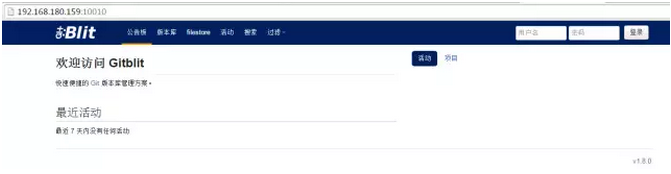
當然,如果在windows中將gitblit的啟動註冊到windows服務中,可以省的每次都要執行gitblit.cmd。
設定
SET ARCH=amd64(64位,32位機器為 x86)
設定
Set CD=C:\gitblit-1.8.0,CD的值為gitblit的路徑,將啟動引數設為空值,採用預設的引數即可 ,--StartParams="" ^
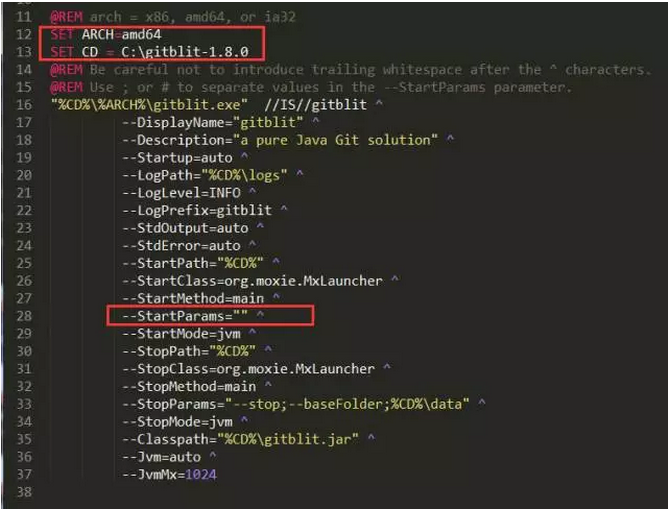
然後,以管理員方式開啟CMD, 執行批處理檔案installService.cmd即可。
如果沒有提示異常, 則到 “服務“ 元件裡就可以找到 ”gitblit“ 這個服務了。
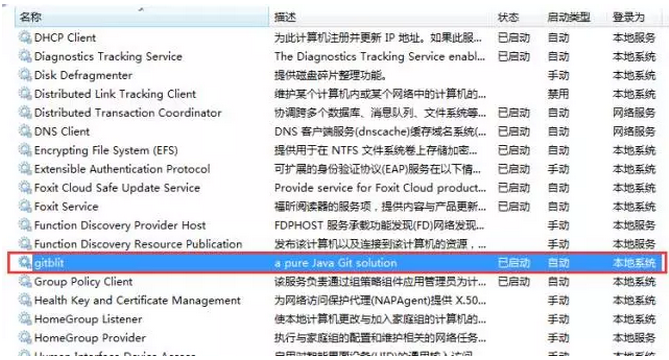
在瀏覽器中輸入:http://192.168.180.159:10010/,用管理員登入後,可以建立團隊和使用者,並配置許可權
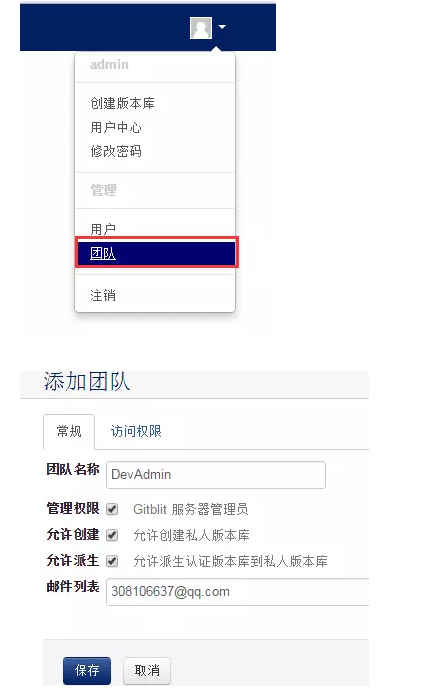
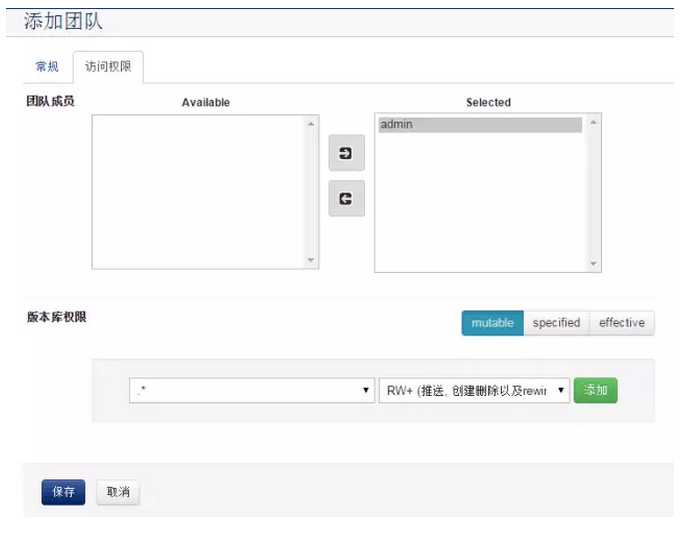
然後可以建立一個webui的版本庫,單擊Git下拉列表,可以檢視ssh,http等網路地址:
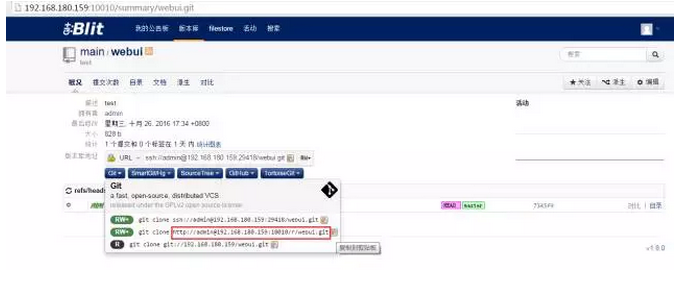
由於visual studio 2015 Git不支援ssh,這裡用http協議,開啟vs2015的團隊資源管理器
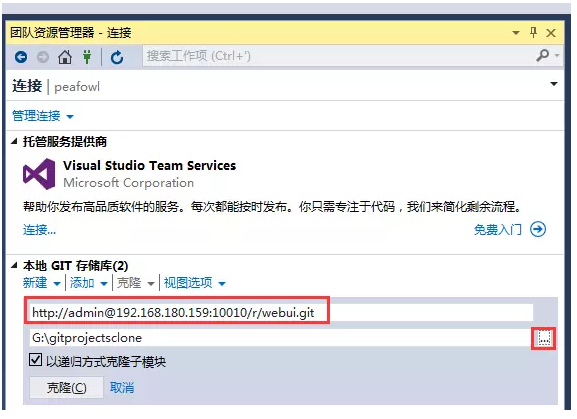
單擊[克隆]按鈕,然後再解決方案下單擊[新建]
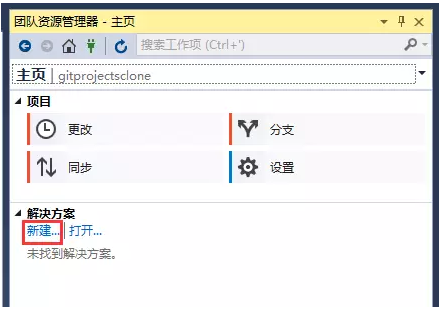
建立一個web網站,如下圖:


切換到 解決方案資源管理器中,可以看到專案檔案結構:
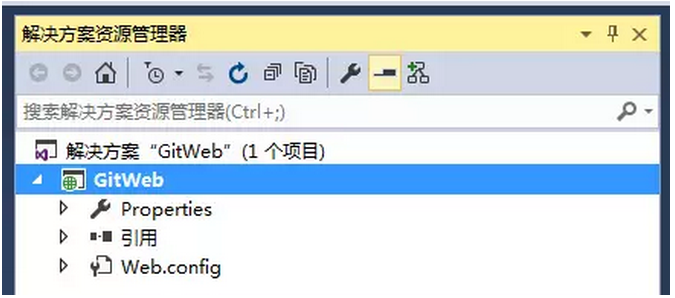
我們可以新增和編輯此專案檔案:
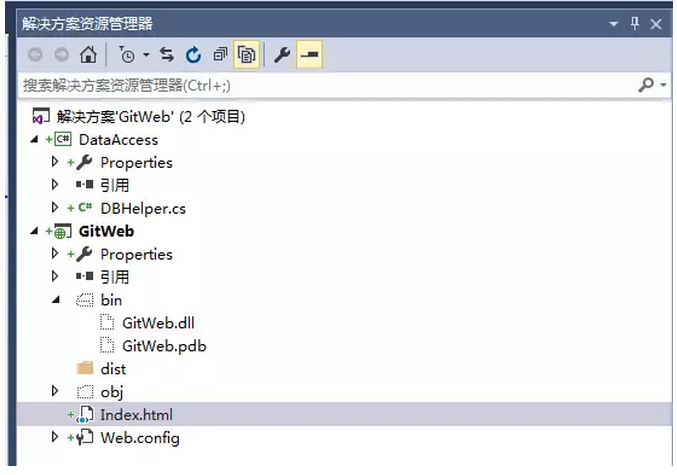
下面需要將該專案提交到伺服器上
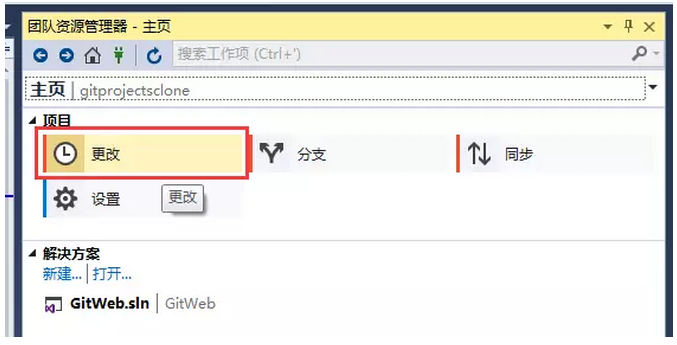
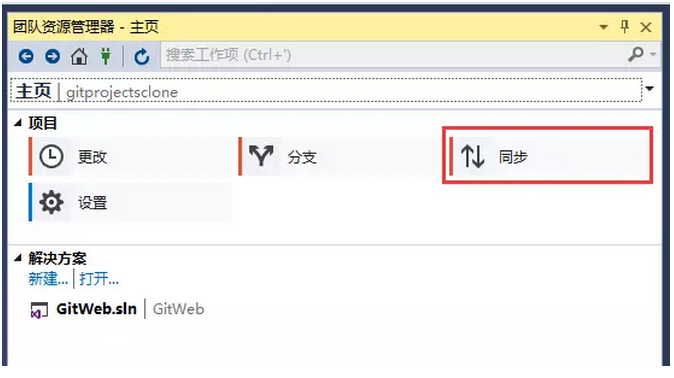
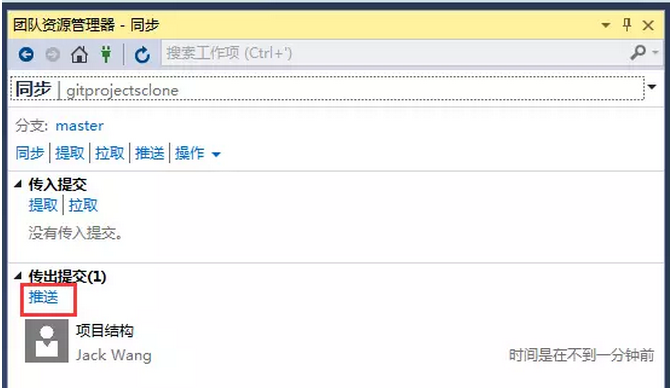

此時,可以重新整理http://192.168.180.159:10010/tree/webui.git 檢視伺服器目錄結構:

